调教不听话的Office 2007稿纸功能
05-21
相信很多朋友都已经使用过Office 2007的稿纸功能了。和老版本相比,新版稿纸功能无论在细节的处理还是整体使用习惯上,都有了不小的改进。不过,在一些地方,我们还是发现了新版稿纸“不听话”的情况。那么今天,咱们不妨一起来调教它一下,让我们的稿纸功能使用起来更顺手。
“毛病一”,无法修改稿纸文字大小
相信很多朋友都已经发现了这个问题,那就是当我们进入稿纸编辑模式后,所有字号调节功能均自动失效。也就是说,只要是Office 2007制作的稿纸文件,全部只能使用默认的5号大小文字。很显然,这对于一些有特殊需要的朋友来说,简直就是麻烦。
其实,要“破解”微软的这则霸权“垄断”也并非难事。我们只要在稿纸编辑模式下,按动Ctrl+A键全选所有文字,然后右击鼠标,执行“复制”命令。接下来,再通过界面左上方的圆形按钮“新建”一篇空白文档。最后,将复制下来的内容粘贴到新文档中,您就会惊喜地发现。如今,我们在稿纸模式下也可以自由地更改字号了,如图1所示。
 |
| 图1 |
【小提示】 值得称赞的是,经过这种方法“处理”过的稿纸文件,不仅会继续保持原有稿纸的全部特性。而且,修改后的文字,还能够根据自身大小,自动显示到最合适的位置上。
“毛病二”,只能通篇使用稿纸
和普通文档所不同的是,在稿纸模式下,一篇文档是不能含有非稿纸内容的。当然,这又是一个令人难以接受的“事实”。不过,我们仍然有解决它的法子。
首先,进入Office 2007的稿纸模式,编辑好所需的稿纸格式文件,并保存到桌面。
然后,新建一篇空白文档,输入好其余非稿纸内容。
最后,在非稿纸格式文件中,使用“插入”标签→“对象”按钮,将刚刚存盘的稿纸文件调入当前文档。
这时,我们便成功实现了非稿纸格式与稿纸格式在同一文档中并存的目的。同时,这里的稿纸内容也是可以修改的。至于修改的方法嘛,非常简单,只需用鼠标双击一下稿纸方格就好了,如图2所示。
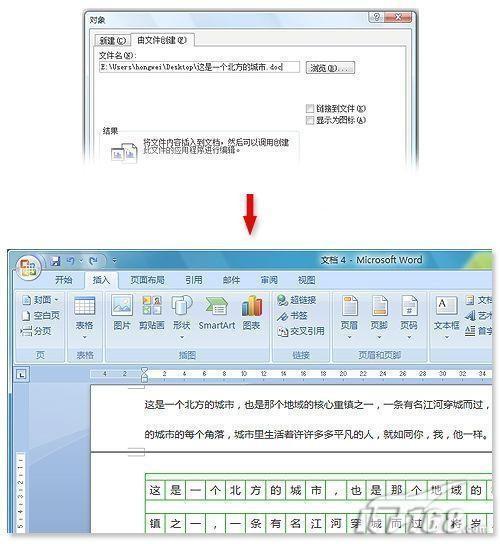 |
| 图2 |
